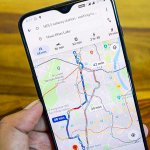Τα Windows 11 είναι διαθέσιμα εδώ και αρκετό καιρό πια και όσοι μπήκατε σε πειρασμό, τα βάλατε με το καλημέρα. Όμως, τελικά, δεν σας αρέσουν και πολύ και θέλετε να επιστρέψετε στην πρότερη κατάσταση των γνωστών, καλών, Windows 10.
Εδώ, λοιπόν, θα δούμε δύο τρόπους για να μπορέσουμε να επιστρέψουμε στο προηγούμενο λειτουργικό της κραταιής Microsoft.
Ο Εύκολος –> Χρησιμοποιήστε την “Go Back” επιλογή
Αν δεν έχουν περάσει δέκα ημέρες από τότε που εγκαταστήσατε τα Windows 11, τότε θα βρείτε την επιλογή “Go Back” διαθέσιμη να σας περιμένει.
Αυτός είναι μακράν ο πιο εύκολος τρόπος. Απλά ακολουθείστε τα παρακάτω βήματα:
- Ανοίγουμε τα Settings και πηγαίνουμε στο System-Recovery.
- Λογικά στα Options εκεί θα υπάρχει και το tab “Go Back”. Μπαίνετε εκεί και πατάτε το κουμπί “Go Back” που θα δείτε στα δεξιά.
- Τότε θα ανοίξει ένα παράθυρο με τίτλο “Go back to Windows 10”. Επιλέξτε μια αιτία που θέλετε να επιστρέψετε στα 10 και πατήστε “Next”.
- Στο επόμενο βήμα θα σας ζητήσει να τσεκάρετε για αναβαθμίσεις. Δεν τις χρειαζόμαστε, οπότε πατήστε “No, thanks”
- Στη συνέχεια ανοίγει ένα “What you need to know” παράθυρο, που θα σας ενημερώσει τι θα γίνει με τις εφαρμογές σας και τις ρυθμίσεις σας. Ελέγξτε τα όλα και ΜΕΤΑ πατήστε “Next”
- Τώρα το σύστημα θα σας πετάξει μια προειδοποίηση ότι θα πρέπει να θυμάστε τον κωδικό σας στα Windows 10. Πατήστε και πάλι “Next”
- Το παράθυρο τώρα θα λέει “Thank you for trying Windows 11”. Πατήστε το κουμπί που λέει “Go Back to Windows 10” για να ξεκινήσει η όλη διαδικασία.
- Ο υπολογιστής σας θα κάνει επανεκκίνηση και θα μπει σε recovery mode. Τώρα απλά περιμένετε να τελειώσει η διαδικασία, η οποία διαφέρει χρονικά ανάλογα και με το σύστημά σας. Μόλις ολοκληρωθεί, θα μπορείτε να κάνετε log in στο λογαριασμό σας στα Windows 10.
Ο “Δύσκολος” –> Επανεγκατάσταση των Windows 10
Αν έχουν περάσει πάνω από 10 μέρες αφότου κάνατε την αναβάθμιση στα Windows 11, τότε η πρώτη επιλογή δεν ισχύει για εσάς. Το κουμπί “Go back” δεν θα είναι ενεργό.
Σε αυτή την περίπτωση θα πρέπει να κάνετε επανεγκατάσταση των Windows 10, κάνοντας χρήση του Windows Media Creation Tool. Επί της ουσίας μιλάμε για μια από την αρχή εγκατάσταση των Windows 10.
- Πρώτα πηγαίνετε στην επίσημη σελίδα των Windows 10 κάνοντας κλικ ΕΔΩ. Στη συνέχεια πατάτε στο κουμπί “Download tool now”
- Στη συνέχεια αποδεχτείτε τους όρους πατώντας στο “Accept”
- Το Tool θα χρειαστεί λίγα λεπτά για να ετοιμάσει τα απαραίτητα και στη συνέχεια θα ειδοποιηθείτε σχετικά. Βεβαιωθείτε ότι έχετε επιλέξει το “Upgrade this PC now” και μετά πατήστε Next.
- Μόλις τελειώσει το κατέβασμα, η διαδικασία θα ξεκινήσει αυτόματα με εσάς να χρειάζεται μόνο να πατάτε κλικ στις διάφορες ειδοποιήσεις που θα εμφανίζονται.
- Μόλις τελειώσει και αυτό, θα ανοίξει ένα παράθυρο με τίτλο “Choose what to keep” Εδώ σας ρωτάει αν θέλετε να κρατήσετε κάποια αρχεία ή τίποτα. Το “Nothing” είναι το default. Πατάμε “Next”…
- …και μπήκατε στο Setup των Windows 10! Ακολουθήστε τις οδηγίες για να ολοκληρωθεί η υποβάθμιση από τα Windows 11 στα Windows 10!